Masz problem ze stale zmniejszającą się ilością wolnego miejsca na dysku C? Robisz porządki, usuwasz zbędne dane, a po chwili znowu pasek wolnego miejsca świeci się na czerwono? Powodem może być ukryty folder systemowy System Volume Information.
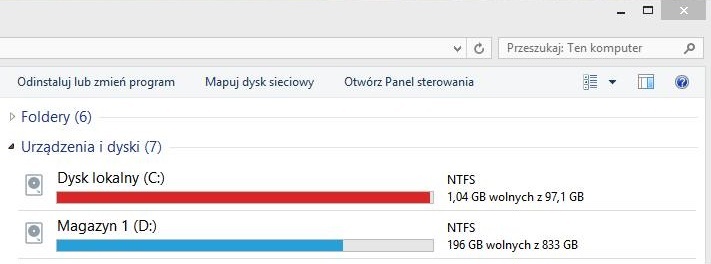
Na naszym dysku C znajdziemy ukryty, systemowy katalog o nazwie System Volume Information. Normalnie jest on dla użytkownika niewidoczny, ale jeśli uaktywnimy opcję pokazywania chronionych, systemowych plików i folderów, to wtedy go zobaczymy. Niewiele nam to jednak da - nawet gdy wejdziemy do jego właściwości, by sprawdzić rozmiar katalogu, to system powie nam, że zajmuje on 0 bajtów. To, niestety, nie jest prawda.
Od dłuższego czasu walczyłem na swoim komputerze prywatnym z brakującym miejscem na dysku. Rozmiar partycji systemowej "C" mam ustawiony na 100GB, natomiast wszystkie (nawet ukryte) katalogi łącznie zajmowały - oficjalnie - nieco ponad połowę, czyli ok. 50GB. Powinienem więc mieć drugie tyle wolnego miejsca, ale system pokazywał mi, że mam tylko ok. 25GB wolnej przestrzeni. Gdzie zatem zniknęło pozostałe 25GB?
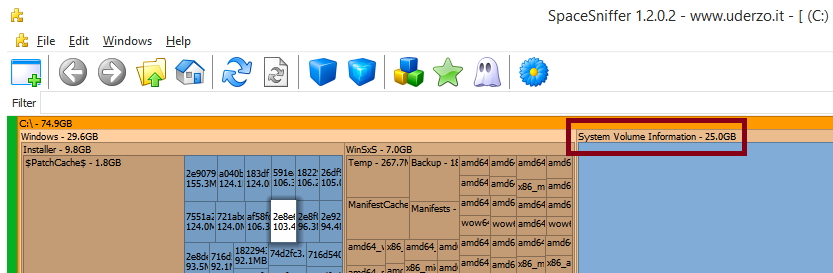
Ostatecznie okazało się, że to właśnie ukryty, systemowy katalog System Volume Information zajmował brakującą przestrzeń. Pokazał to dopiero program Space Sniffer, uruchomiony w trybie z uprawnieniami administratora, dzięki czemu mógł wykryć rozmiar tego katalogu.
Czym jest folder System Volume Information i jak sprawdzić jego rzeczywisty rozmiar?
To katalog, który zawiera różne dane związane z kopiami zapasowymi i przywracaniem danych. Może zawierać informacje o punktach przywracania, zawiera informacje o indeksowaniu plików, a także może przechowywać potężną ilość danych, które rzadko są używane, z funkcji o nazwie "kopiowanie woluminów w tle" (Shadow Copy). Niektóre ustawienia systemu sprawiają, że folder ten rośnie do ogromnych wielkości i znajduje się tam masa danych, z których już nie skorzystamy.
U mnie zawartość katalogu SVI (System Volume Information) zajmowała 25GB, ale tylko dlatego, że już nie było miejsca na więcej. Po sprawdzeniu okazało się, że katalog miał uprawnienia do rozrośnięcia się aż do połowy rozmiaru całej partycji, czyli do 50GB. Jeśli wydzieliliśmy sobie niewielką partycję na system i dokumenty, to katalog SVI może nam po jakimś czasie zjeść całkiem potężny kawałek tortu zwanego dyskiem.
Aby sprawdzić rzeczywisty rozmiar folderu System Volume Information i przekonać się, czy funkcja kopiowania woluminów w tle pozostawiła tam ogromną ilość plików, należy uruchomić Wiersz polecenia w trybie administratora i wywołać odpowiednią komendę, która pokaże statystyki odnośnie funkcji Shadow Copy. W tym celu należy wywołać menu Start / ekran startowy, a następnie wyszukać frazy CMD.
Klikamy na znaleziony element (Wiersz polecenia) prawym przyciskiem myszy i wybieramy "Uruchom jako administrator". W oknie Wiersza polecenia wpisujemy poniższą komendę:
vssadmin list shadowstorage
Potwierdzamy ją przyciskiem Enter. Wyświetli się nam informacja o tym, czy funkcja Shadow Copy działała na naszym dysku i tworzyła kopię, a jeśli tak, to zobaczymy, ile miejsca jest zajęte przez jej dane.
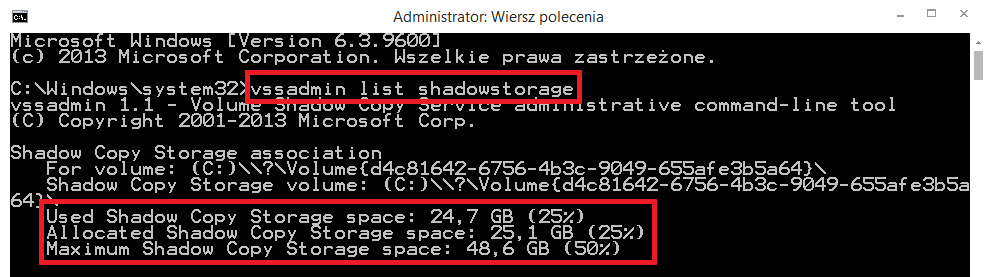
Na powyższym zrzucie ekranu widzimy, że u mnie kopia zajmuje aktualnie 25GB, a może rozrosnąć się nawet do prawie 50GB, jeśli tylko będzie na to miejsce. Jeśli wyskakuje wam komunikat "No items found that satisfy the query" to znaczy, że nie macie tego folderu i funkcja ta jest nieaktywna.
Jak zwolnić miejsce z folderu System Volume Information?
Na szczęście możemy w prosty sposób wyczyścić lub ograniczyć rozmiar folderu System Volume Information to wybranej przez nas wartości. Aby usunąć kopię, wystarczy wpisać poniższą komendę w Wierszu polecenia z uprawnieniami Administratora:
vssadmin delete shadows /for=C:
Warto jednak dodatkowo ograniczyć rozmiar folderu, aby w przyszłości znowu się nie zapełnił. W tym celu wpisujemy poniższą komendę:
vssadmin resize shadowstorage /on=C: /For=C: /Maxsize=1GB
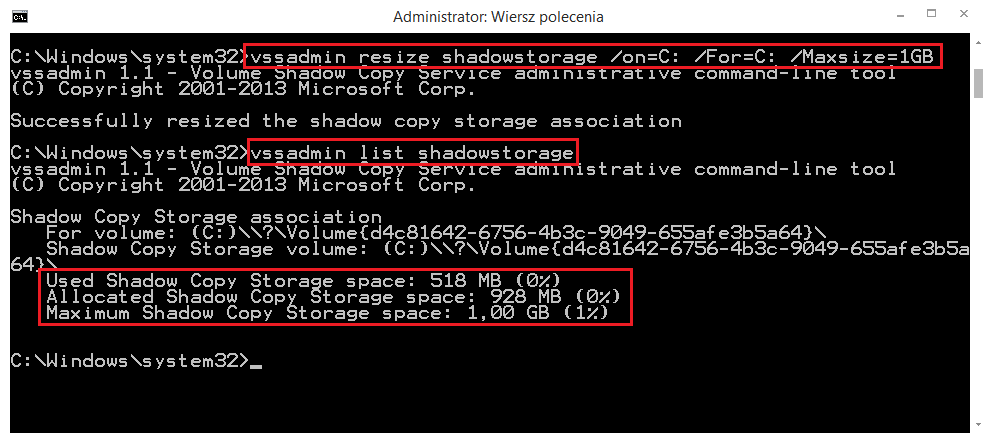
Ja ustawiłem rozmiar 1GB, ale możemy tam wpisać dowolny inny rozmiar (np. 4GB lub 8GB). Miejsce zostanie momentalnie zwolnione i gdy teraz włączymy okno Eksploratora plików, to zauważymy, że przybyło nam sporo wolnej przestrzeni.
Możemy także ponownie wpisać komendę "vssadmin list shadowstorage", aby sprawdzić w Wierszu polecenia, ile teraz miejsca zajmuje folder SVI.
